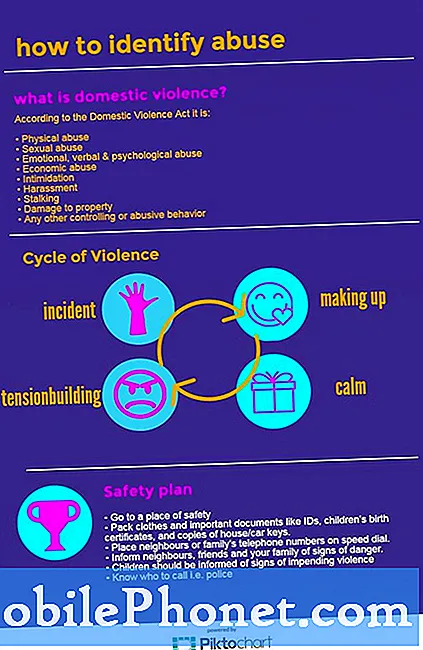Contenido
¿Tu Galaxy J7 ha muerto misteriosamente después de negarse a cargar? En muchos casos, un problema como este es causado por un hardware defectuoso, lo que significa que puede ser necesario repararlo o reemplazarlo. No se preocupe, ya que a veces, el software también puede ser el culpable. Aprenda a solucionar problemas de causas relacionadas con el software a continuación.
Problema: Galaxy J7 dejó de cargarse (no hay icono de carga y no se enciende)
Mantengo mi teléfono bien optimizado limpiando ocasionalmente el caché y reiniciándolo de vez en cuando. Y recientemente intenté cargar mi teléfono, pero noté que la batería seguía agotando incluso mientras lo estaba cargando. No pensé mucho en eso porque sucedió antes, se carga lentamente o no se carga en absoluto. Solo que esta vez es diferente porque se agotó hasta el 0%. Entonces intenté dejarlo para cargar y mostraría el ícono de carga, pero nunca hubo ningún progreso aparte del momento en que noté que se cargó al 1% cuando presioné el botón de inicio, pero la batería se agotó nuevamente. Últimamente, ya ni siquiera muestra el ícono de carga, es solo una pantalla negra. Presiono el botón de inicio y el botón de encendido, pero no aparece nada, es como si estuviera muerto de verdad.
Sé que no son las tomas de corriente ni el cargador en sí porque funciona bien con otros teléfonos. He mantenido mi Samsung J7 actualizado a su última actualización del sistema, así que no sé qué le pasa. Ha pasado un día desde que fue así. He pensado en esperar, ya que eso fue lo que hice la última vez. Mi teléfono no se cargaba por un período de tiempo y luego volvía a funcionar. De todos modos, estoy un poco preocupado, por favor responda esto cuando pueda.
Solución: Hay varias razones posibles para un problema como este. Entendemos que ya ha intentado algunos de los pasos de solución de problemas, por lo que a continuación se muestran los que desea seguir para averiguar dónde está el problema.
Utilice otro conjunto de accesorios de carga
Para un problema como el suyo, insistimos en que pruebe con un cable y adaptador J7 que funcionen de manera diferente. Incluso una pequeña diferencia en la cantidad de energía que se transfiere durante la carga puede cambiar el comportamiento de algunos dispositivos durante la carga. El cable de carga de Samsung está compuesto por cientos de pequeños cables en su interior. Con el tiempo, estos cables pueden dañarse o desconectarse causando una interrupción o falta de amperios durante la carga. Esto puede causar interrupciones en la carga o detener la carga por completo. Si es posible, desea obtener un nuevo cable de carga oficial y un adaptador para probarlo. Si no desea pagar por un nuevo conjunto de accesorios de carga, visite su tienda Samsung local y use su propio cable y adaptador J7.
Calibrar la batería
Este paso de solución de problemas solo se aplica si puede cargar el teléfono. Esto requiere que la batería esté completamente cargada, así que simplemente omítala si eso no es posible. Recuerde, el objetivo de este paso de solución de problemas es ayudar al sistema operativo a detectar nuevamente los niveles correctos de batería. Después de un tiempo, Android puede perder la pista de la energía de la batería y causar comportamientos de arranque erráticos.
Estos son los pasos para calibrar la batería:
- Vacíe la batería por completo. Esto significa usar su dispositivo hasta que se apague por sí solo y el nivel de la batería sea 0%.
- Cargue el teléfono hasta que alcance el 100%. Asegúrese de utilizar el equipo de carga original para su dispositivo y deje que se cargue por completo. No desenchufe su dispositivo durante al menos dos horas más y tampoco lo use mientras se carga.
- Una vez transcurrido el tiempo, desconecte su dispositivo.
- Reinicie el dispositivo.
- Use su teléfono hasta que se quede completamente sin energía nuevamente.
- Repita los pasos del 1 al 5.
Cargar en modo seguro
Aunque es poco común, a veces, una aplicación descargada puede interferir con Android y causar problemas. Para comprobar si hay un problema con la aplicación, intente reiniciar el dispositivo en modo seguro antes de cargarlo. Así es cómo:
- Cargue el dispositivo durante al menos 30 minutos. Esto es para darle un impulso a la batería.
- Apague el dispositivo.
- Mantenga presionada la tecla Encendido más allá de la pantalla del nombre del modelo.
- Cuando aparezca "SAMSUNG" en la pantalla, suelte la tecla de encendido.
- Inmediatamente después de soltar la tecla de encendido, mantenga presionada la tecla para bajar el volumen.
- Continúe presionando la tecla para bajar el volumen hasta que el dispositivo termine de reiniciarse.
- El modo seguro se mostrará en la esquina inferior izquierda de la pantalla.
- Suelta la tecla para bajar el volumen cuando veas Modo seguro.
- Si puede reiniciar el dispositivo con éxito en Modo seguro, cárguelo nuevamente hasta que la batería alcance el 100%.
Si su dispositivo y parece funcionar correctamente en modo seguro pero no en modo normal, eso significa que una aplicación de terceros lo está causando. Para identificar cuál de sus aplicaciones está causando el problema, debe reiniciar el teléfono en modo seguro y seguir estos pasos:
- Arranque en modo seguro.
- Verifique el problema.
- Una vez que haya confirmado que la culpa es de una aplicación de terceros, puede comenzar a desinstalar aplicaciones individualmente. Le sugerimos que comience con los más recientes que agregó.
- Después de desinstalar una aplicación, reinicie el teléfono al modo normal y verifique el problema.
- Si su J7 sigue teniendo problemas, repita los pasos del 1 al 4.
Revertir los valores predeterminados del software
Para saber si una aplicación o un error de software está impidiendo que el dispositivo se cargue, es posible que eventualmente deba borrarlo y devolver su software a sus valores predeterminados. Si el teléfono no se enciende y no puedes acceder a su menú de Configuración, puedes intentar ver si puedes borrarlo a través del Modo de recuperación. A continuación se muestran las dos formas de restablecer de fábrica su Galaxy J7.
Restablecimiento de fábrica a través de Configuración
- Desde la pantalla de inicio, presiona el ícono Aplicaciones.
- Toque Configuración.
- Toca Hacer copia de seguridad y restablecer.
- Si lo deseas, presiona Hacer copia de seguridad de mis datos para mover el control deslizante a ACTIVADO o DESACTIVADO.
- Si lo desea, toque Restaurar para mover el control deslizante a ENCENDIDO o APAGADO.
- Presiona Restablecer datos de fábrica.
- Presiona Restablecer dispositivo.
- Si tiene el bloqueo de pantalla activado, ingrese su PIN o contraseña.
- Toque Continuar.
- Toca Eliminar todo.
Restablecimiento de fábrica a través del modo de recuperación (restablecimiento maestro)
- Apague el dispositivo.
- Mantenga presionada la tecla Subir volumen y la tecla Inicio, luego presione y mantenga presionada la tecla Encendido.
- Cuando aparezca la pantalla del logotipo del dispositivo, suelte solo la tecla de encendido
- Cuando aparezca el logotipo de Android, suelte todas las teclas ("Instalando actualización del sistema" se mostrará durante unos 30 a 60 segundos antes de mostrar las opciones del menú de recuperación del sistema Android).
- Presiona la tecla para bajar el volumen varias veces para resaltar "borrar datos / restablecimiento de fábrica".
- Presione el botón de encendido para seleccionar.
- Presiona la tecla para bajar el volumen hasta que se resalte "Sí - eliminar todos los datos del usuario".
- Presione el botón de Encendido para seleccionar e iniciar el reinicio maestro.
- Cuando se completa el reinicio maestro, se resalta "Reiniciar el sistema ahora".
- Presione la tecla de Encendido para reiniciar el dispositivo.
Reemplazar la batería
El último paso de solución de problemas que puede hacer por su parte es reemplazar la batería. Esto se hace fácilmente ya que el Galaxy J7 tiene una batería extraíble. Asegúrese de obtener una batería en las tiendas oficiales de Samsung.
Envíe el teléfono
Si nada funciona en este punto, puede asumir que el problema no se puede solucionar por su parte. Comuníquese con Samsung para reparación o reemplazo.